Reporte
Dentro del menú tendremos una opción con la que podemos realizar consultas de uno o más incidencias creadas, tanto si fueron creadas (por Solucionar), como las que se encuentren cerradas. Para ello tenemos hasta 5 categorías distintas por las que podemos filtrar las consultas.
Una vez que necesitamos hacer una búsqueda vamos a marcar la opción que necesitemos.

Adicionalmente también tenemos la opción de filtrar por fechas los reportes como también un icono de eliminar RDI.

También se ha aumentado el botón de SOLUCIONADOS al que vamos a activar si queremos que tener los registros en estado solucionado y pendiente, si no lo marcamos solo obtendremos los que se encuentran en pendiente de solucionar:
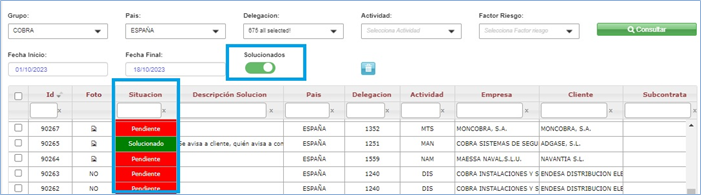
Una vez que necesitamos hacer una búsqueda vamos a marcar la opción que necesitemos.
La opción de Delegación, Actividad y Factor Riesgo tiene ahora marcación múltiple, vale decir se puede consultar por más de uno o todos a la vez:
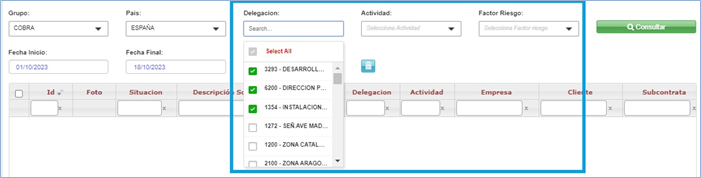
Cuando tengamos listo el reporte vamos a observar que tenemos un MENÚ al DAR CLIC DERECHO.
Opciones Cuando el reporte se encuentra PENDIENTE:
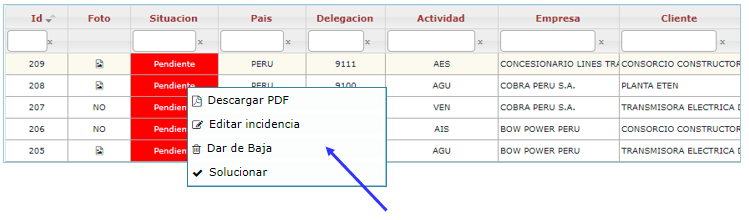
a)Descargar PDF: Esta opción nos permite descargar la información de nuestra incidencia en formato PDF con toda la información que se haya ingresado y AHORA SE DESCARGA CON LA IMÁGEN:
b) Editar Incidencia: Nos carga la pantalla del registro de incidencia a fin de poder editar lo que necesitemos antes de guardar (grabar):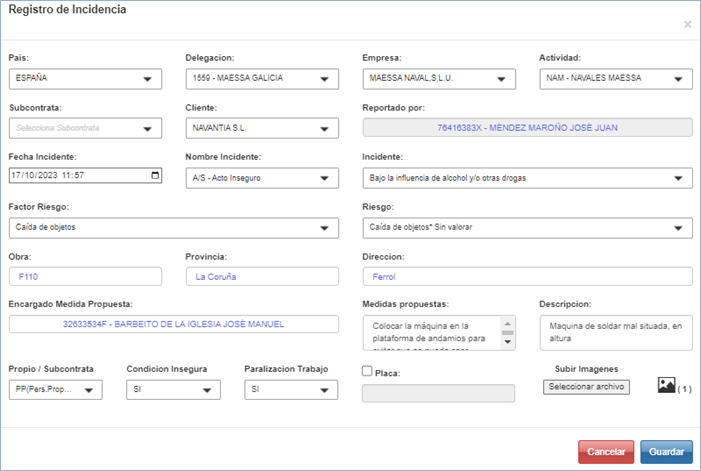
c)Dar de Baja: Con esta opción eliminamos el registro de incidencia de forma definitiva, siempre tener en cuenta que esto es antes de da por solucionado el registro.

Luego de confirmar, te aparece un mensaje confirmando que hemos dado de baja el registro de incidencia.
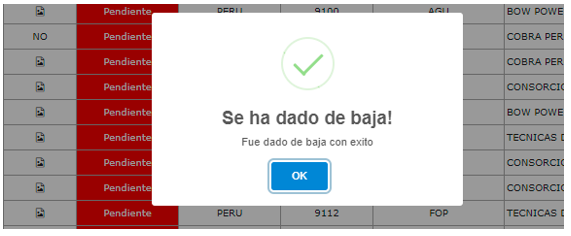
d)Solucionar: Para poder finiquitar el cierre de un registro de incidencia, brindamos los detalles en descripción, validamos la fecha y si es necesario subimos una imagen:
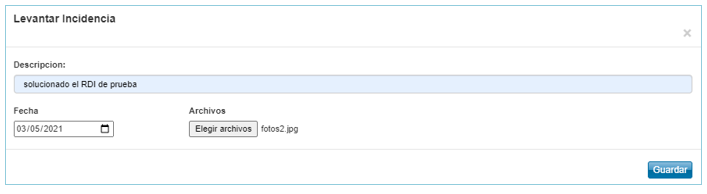
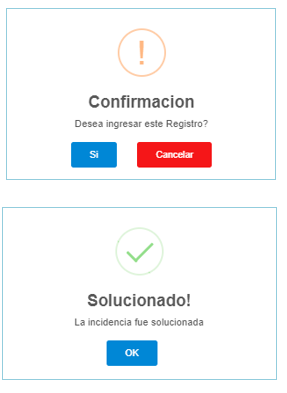
Una vez solucionado el sistema enviará un correo con el detalle de la solución tanto a quien cierra el registro como a quien fue el usuario que lo registró.
Ejemplo del correo:
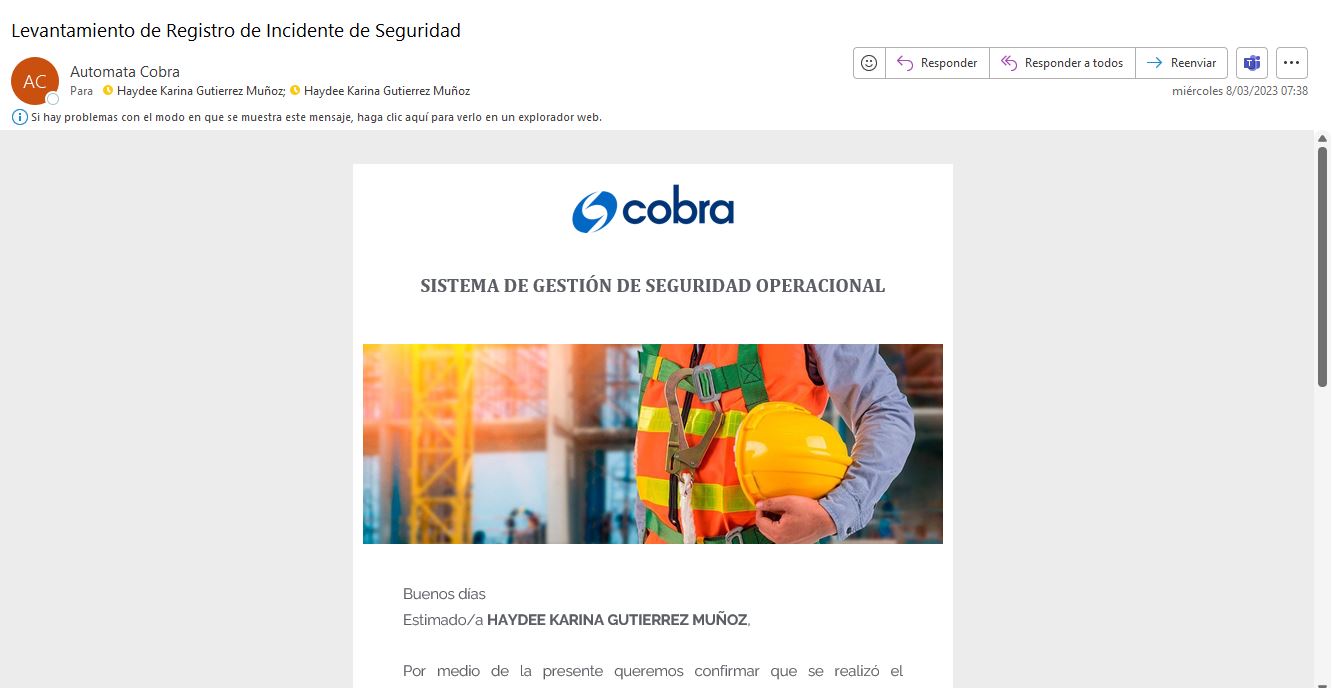
Detalle del Correo:
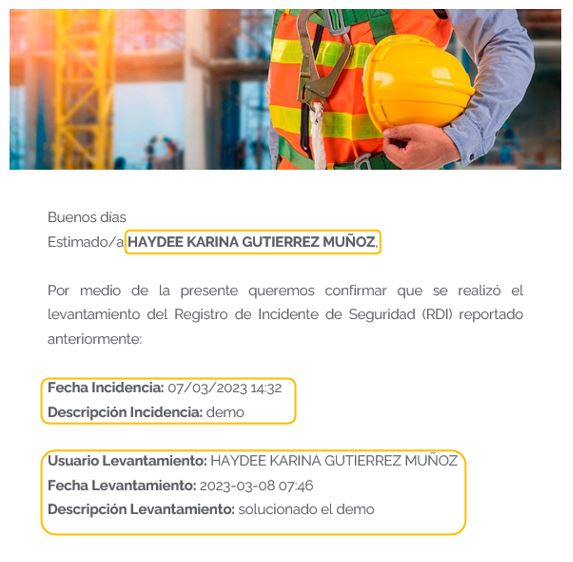
Opciones:
Cuando el reporte se encuentra PENDIENTE:

Solo tenemos la opción de Descargar PDF ya que todas las otras opciones hacen cambios que no se pueden dar una vez solucionado.
Tipos de Reporte Descargable en EXCEL:
1) Reporte People Net: Es el documento en Excel que me descarga todas las columnas tal cual me aparecen en la ventana actual:
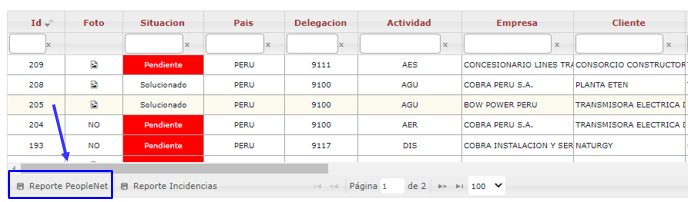
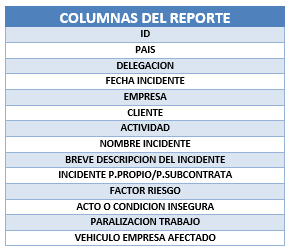
2)Reporte Incidencias: Genera un documento en Excel que cuenta con toda la información que se ingresó en el registro de incidencia, a excepción de la foto más el estado del registro (solucionado – pendiente):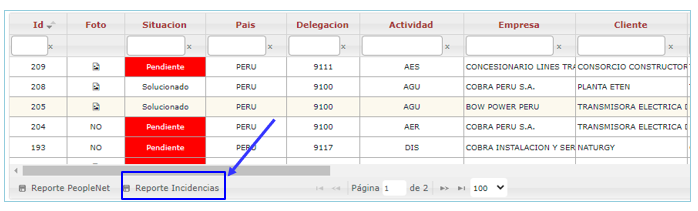
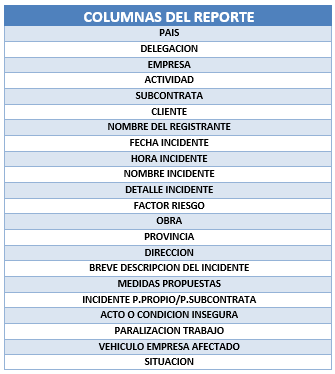
NOTA:
Se tienen además otras opciones de consulta adicional en la parte superior de nuestra ventana de registros, en caso tuviéramos alguna consulta muy específica que realizar. Para el ejemplo cargo los registros para la delegación 9112; escribo el dato en la parte superior del cuadro y luego le doy “enter” o clic en el ícono de la lupa azul:
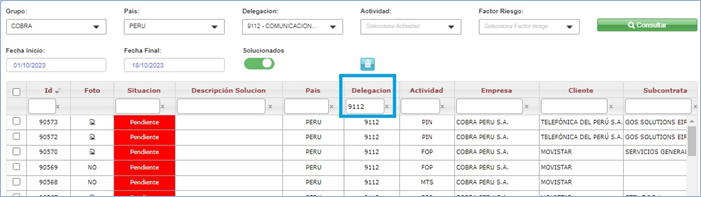
How can we help?
A premium WordPress theme with an integrated Knowledge Base,
providing 24/7 community-based support.





